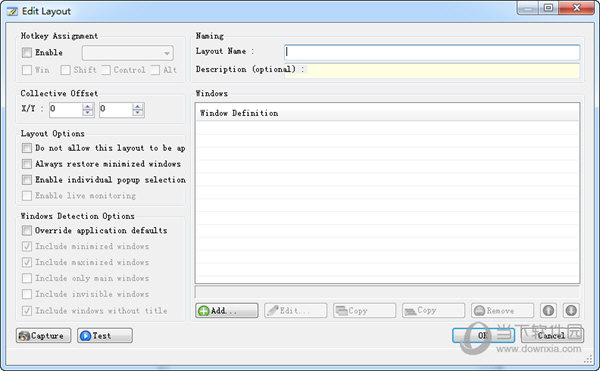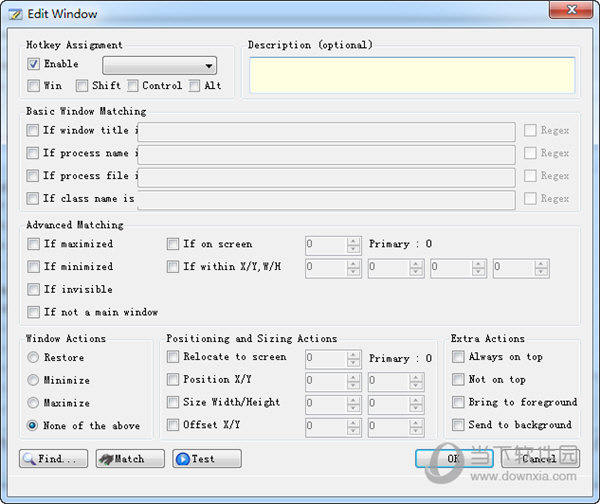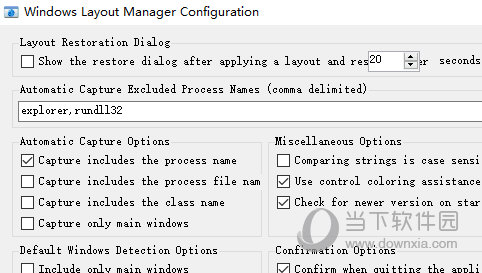|
软件简介:上一页表单大师绿色免费版下载 V1.0 数据限制破解版 下一页鸿业暖通 V14.0 中文绿色免费版下载
本软件是由七道奇为您精心收集,来源于网络转载,软件收录的是官方版,软件版权归软件作者所有,本站不对其观点以及内容做任何评价,请读者自行判断,以下是其具体内容: Windows Layout Manager这个工具适用于那些多显示屏用户,让你可以快速配置各种Windows窗口在显示屏上的布局方式,方便下次快速调用排列,同时也允许您在桌面上轻松定位和缩放多个窗口,再也不需要一个一个去拖动窗口了。
【功能说明】微调窗口位置和大小。 自动捕获桌面上所有窗口的布局 自动定位任何窗口在任何地方,任何大小的屏幕。 支持最小化和最大化窗口。 在应用布局时支持撤消和恢复。 精心设计应用程序选项来控制整体行为。 通过标题、进程名、类名、基于完整、通配符或正则表达式的窗口匹配。 支持在不同布局之间复制整个布局、单个窗口或窗口。 为具有快速布局选项的窗口提供上下文弹出菜单。 布局的热键支持。 对单个窗口的热键支持。 热键资源管理器,显示所有使用的热键的概述。 数据文件存储在安装了Windows布局管理器的文件夹中,以便轻松备份配置。 最小化到托盘,允许通过弹出菜单快速更改布局。 从命令行应用布局。 【使用说明】点击Layout - Add,新建布局,一个布局可以包含多个窗口,将需要同时打开的窗口加入到一个布局中。
新建布局支持为布局设置一个快捷键,点击Capture按钮能够将当前桌面显示的所有窗口添加到布局中。点击Add按钮可以添加单独的指定窗口。记得在添加前将窗口调整到满意的位置及尺寸,这样它就会自动导入数据,无需手动指定。
编辑布局编辑窗口中,同样可以设置快捷键。我们可以自己设置匹配的条件,窗口标题、进程名、程序名等。点击Find按钮可以选择指定的进程。 编辑窗口勾选并填入匹配条件,如果需要模糊匹配,可以勾选Regex,比如按上图的设置,会匹配标题包含“血压记录”,进程名为 notepad 的窗口,将它的位置调整为设置的Position及Size。 其它附加选项根据需要选择即可。通过右键点击托盘图标选择保存的布局名,或者按对应的快捷键(如果设置过),恢复布局中的所有窗口设置(已打开的,并符合条件的窗口)。
恢复布局恢复时,会有弹出窗口提示是否恢复,可以在Configuration中设置是否显示。另外,可以排除指定的进程名,当使用Capture自动添加窗口时,不会添加被排除的进程。 【下载地址】Windows Layout Manager(桌面窗口布局工具) V1.1.0.0 绿色免费版“Windows Layout Manager(桌面窗口布局工具) V1.1.0.0 绿绿色免费版下载[安全工具]”系转载自网络,如有侵犯,请联系我们立即删除,另:本文仅代表作者个人观点,与本网站无关。其原创性以及文中陈述文字和内容未经本站证实,对本文以及其中全部或者部分内容、文字的真实性、完整性、及时性七道奇不作任何保证或承诺,请读者仅作参考,并请自行核实相关内容。 |
|||||||||||||||||||||||